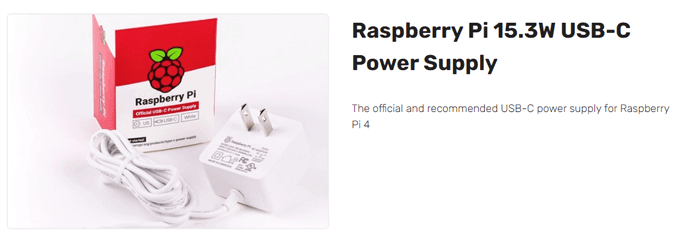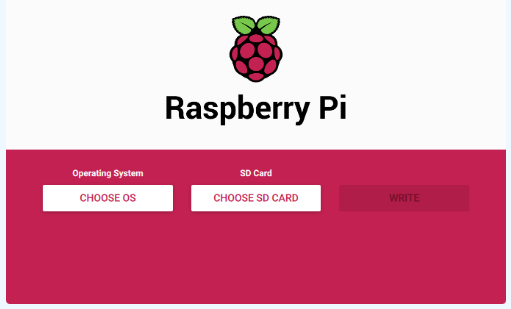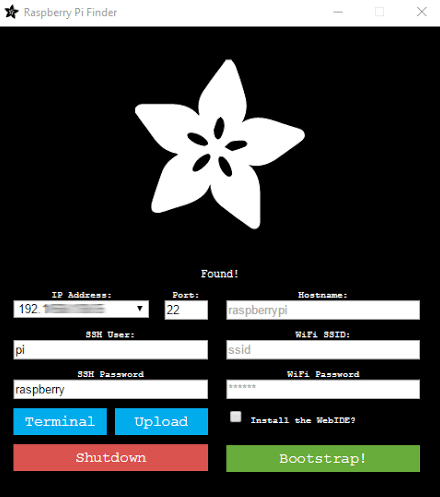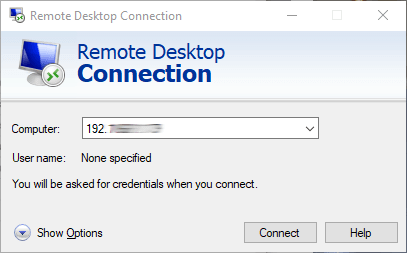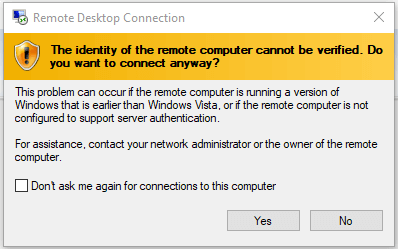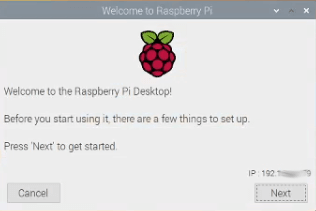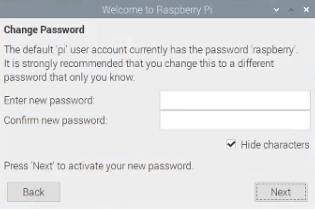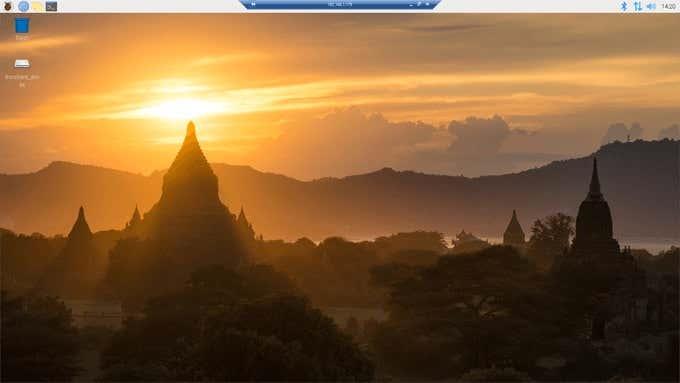Честитамо, имате Распберри Пи 4 ! Шта сад? Да бисте започели, пожелећете да инсталирате оперативни систем на свој Пи, као и ГУИ ако желите интерфејс за покажи и кликни уместо да комуницирате са својим Пи само кроз прозор терминала.
Ова упутства су за почетнике који не желе да повежу тастатуру и миш директно на Распберри Пи. Уместо тога, ми ћемо вас провести кроз како да повежете рачунар на вашој мрежи на Распберри Пи повезан са вашим рутером преко етернет кабла. Можете то у потпуности!

Ако пратите ове кораке, на крају ћете имати Распберри Пи који покреће Дебиан порт са Распберри Пи радном површином којој можете приступити преко удаљене радне површине . Ова упутства су оптимизована за Распберри Пи 4, али би требало да раде и са другим верзијама Пи.
Како инсталирати ОС и ГУИ на свој Распберри Пи 4
Хајде да позајмимо концепт из кувања који се зове мисе ен плаце . То значи да припремите све што вам је потребно пре него што почнете, у мери у којој можете.
Хардвер који ће вам требати
- Распберри Пи 4 .
- СД картица. Картица би требало да буде најмање класе 10 и најбржа коју можете да добијете, по могућности В90 УХС-ИИ.
- Читач СД картица за ваш рачунар.
- Етхернет кабл за повезивање Распберри Пи са вашим рутером.
- Начин за напајање вашег Распберри Пи. Можете користити напајање преко Етхернета Пи ХАТ ако имате прекидач за напајање преко етернета који може да обезбеди напајање Пи. Ако немате такав прекидач, набавите званично Распберри Пи 4 УСБ-Ц напајање .
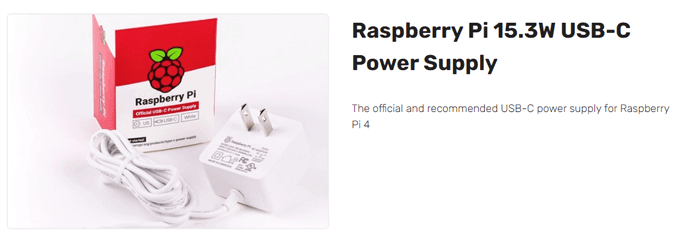
Напомена: Куповина изворног напајања или коришћење оног којег имате је рецепт за неуспех. То је један од најчешћих и немогуће их је пронаћи – напајање које није довољно снажно. (Ако идете путем Пи шешира, требаће вам футрола у коју можете да сместите шешир.) Ако немате футролу, уверите се да не додирујете метал док рукујете Пи. Још боље, само узми кофер.
Преузмите ова два програма на свој рачунар
- Преузмите Распберри Пи Имагер .
- Преузмите Адафруит-Пи-Финдер .
Инсталирајте и покрените Распберри Пи Имагер
- Отворите извршну датотеку Распберри Пи Имагер, имагер_1.5.еке .
- Изаберите свој оперативни систем (Распберри Пи ОС) и локацију своје СД картице. Затим изаберите Напиши .
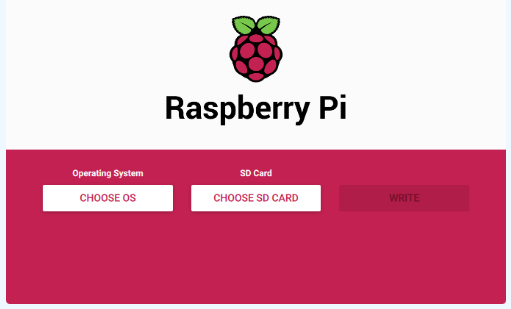
У зависности од тога како је ваш читач СД картица повезан са рачунаром , ово може потрајати, па будите стрпљиви док се инсталира. Можда нађете нешто друго за мало.
Направите датотеку под називом ССХ
- Покрените истраживач датотека на рачунару притиском на Виндовс тастер + Е. Подесите га да приказује екстензије датотека тако што ћете изабрати Приказ и проверити да ли је поље за потврду поред Екстензије имена датотеке .

- Кликните десним тастером миша и изаберите Ново > Текстуални документ .
- Преименујте датотеку коју сте креирали у ссх . Избришите екстензију из назива датотеке.
Пренесите СД картицу на свој Распберри Пи 4
- Избаците СД картицу из читача картица на рачунару.
- Уметните СД картицу у Пи.

- Повежите Пи са рутером преко етернет кабла. (Можете да га подесите и за повезивање преко ВиФи-а, али за сада ћемо користити жичану везу.)

Пронађите своју Пи ИП адресу и инсталирајте крдп
- Извуците зип датотеку Адафруит-Пи-Финдер коју сте преузели у кораку 2 на свој рачунар. Ова апликација ће вам помоћи да пронађете ИП адресу Распберри Пи-а на вашој мрежи.
- Покрените извршну датотеку Адафруит-Пи-Финдер, пифиндер.еке .
- Изаберите дугме Финд Ми Пи . Може потрајати неко време док се резултати не појаве. Када то ураде, копирајте ИП адресу из поља за ИП адресу и сачувајте је на безбедном месту. Касније ћемо користити ту ИП адресу да се повежемо на ваш Пи са рачунара.
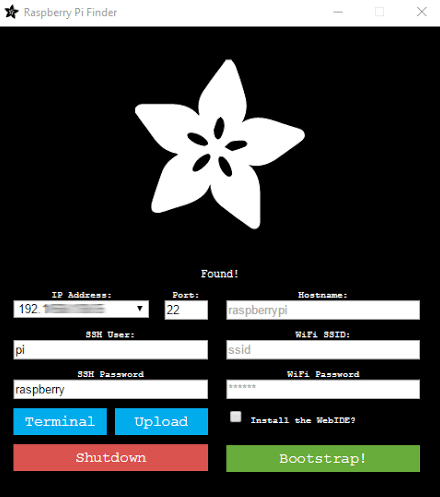
- Затим изаберите Терминал . Касније ћемо променити лозинку, тако да за сада користите подразумевано корисничко име пи и подразумевану лозинку распберри .
- Отвориће се прозор терминала.
- Сада ћемо преузети и инсталирати крдп софтвер на Распберри Пи који ће вам омогућити да се повежете са вашом Распберри Пи радном површином са Виндовс машине. У прозору терминала откуцајте следећу команду: судо апт-гет инсталл крдп и притисните Ентер .
- Инсталатер ће вас вероватно питати да ли желите да наставите након што вам каже колико ће додатног простора на диску бити искоришћено. Откуцајте и и притисните ентер .
Повежите се на Пи помоћу удаљене радне површине и промените лозинку за Пи
- Покрените Ремоте Десктоп Цоннецтион на свом Виндовс рачунару и налепите или унесите ИП адресу вашег Распберри Пи.
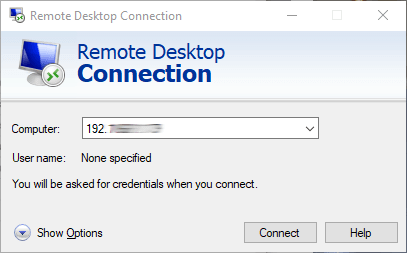
- Изаберите Повежи се .
- Појавиће се порука упозорења. Изаберите Да .
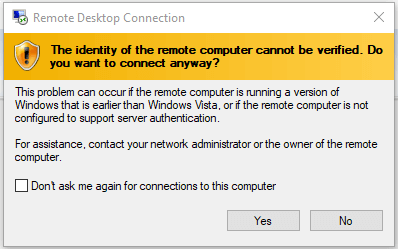
- Покреће се прозор удаљене радне површине. Унесите своје корисничко име, пи , и подразумевану Пи лозинку, распберри .
- Изаберите ОК .
- Тада! Видећете поруку која вам жели добродошлицу на Распберри Пи Десктоп!
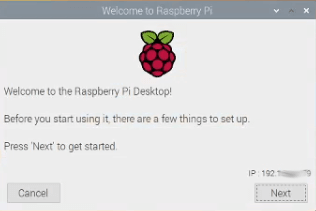
- Изаберите дугме Даље да бисте наставили.
- Одаберите своју земљу, језик и временску зону.
- Кликните на Нект .
- Сада је време да промените подразумевану лозинку за ваш Пи. Унесите нову лозинку два пута. (Не заборавите да је негде сачувате! Користите менаџер лозинки ! Ако изгубите лозинку за Пи, чека вас свет невоља.)
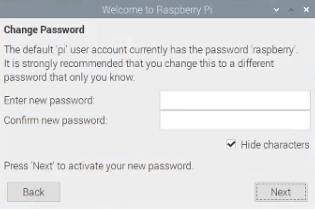
- Кликните на Нект .
- Екран за подешавање. „Означите поље испод ако ваш екран има црну ивицу на ивицама.“ Притисните Нект .
- Изаберите ВиФи мрежа. Овај корак морате да довршите само ако намеравате да искључите свој Пи Етхернет са рутера. Изаберите Следеће или Прескочи .
- Ажурирајте софтвер. Притисните Нект .
- Када се софтвер ажурира, видећете поруку „систем је ажуриран“. Притисните ОК .
- Сетуп Цомплете! Изаберите Поново покрени да би нова подешавања ступила на снагу. Следећи пут када користите удаљену радну површину да се повежете са својим Пи, дочекаће вас прелепа Пи радна површина.
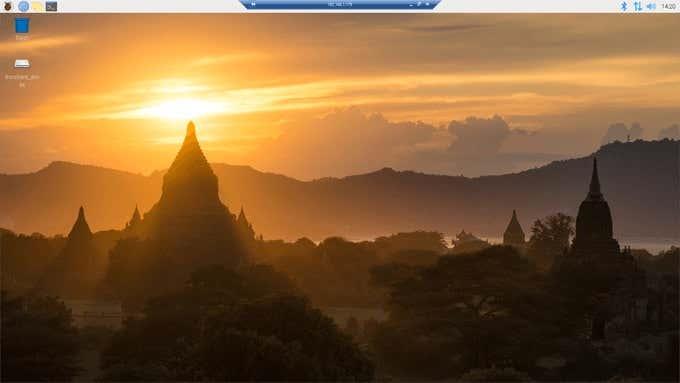
Професионални савет: Никада немојте само искључити свој Пи. Увек га искључите или бисте могли да оштетите СД картицу. То ће оштетити меморију и мораћете да почнете изнова. Искључивање може да ради сто пута заредом, а онда сто први пут, оштетиће вашу меморију. Чувај се!
Шта је следеће?
Ако сте успешно пратили горе наведене кораке, сада имате Распберри Пи 4 који ради под оперативним системом са графичким корисничким интерфејсом на који можете да се повежете и да комуницирате са другим рачунаром преко удаљене радне површине. Сада све што треба да урадите је да одлучите како да га користите !